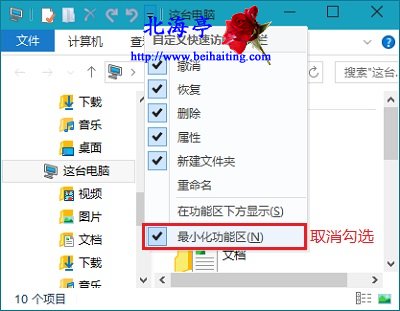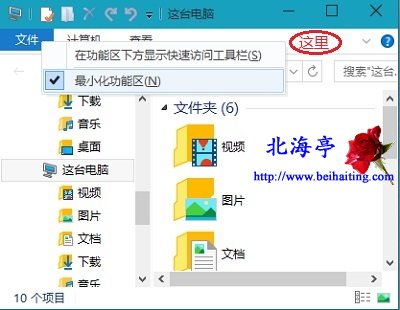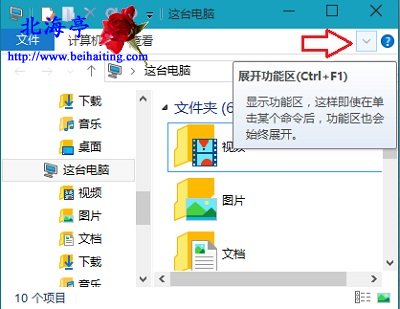|
Win10文件资源管理器菜单栏Robbin功能区不见了怎么办?事情习惯之后,就会产生依赖感。比如题目中的问题,截图会在解决办法中提供,感觉非常不舒服。下面的解决办法希望对您有所帮助!只不过您别看到方法太多,别嫌麻烦就可以! 方法一:借助快速访问工具栏 点开快速访问工具栏菜单,点击取消“最小化功能区”即可
方法二:利用菜单栏右键菜单 在菜单栏空白处单击鼠标右键,菜单中同样点击取消“最小化功能区”
方法三:借助菜单来按钮 点击控制菜单下面的“展开功能区”按钮,就是那个向下箭头
Win10文件资源管理器菜单栏Robbin功能区不见了怎么办的内容,希望您喜欢。 (责任编辑:IT信息技术民工) |